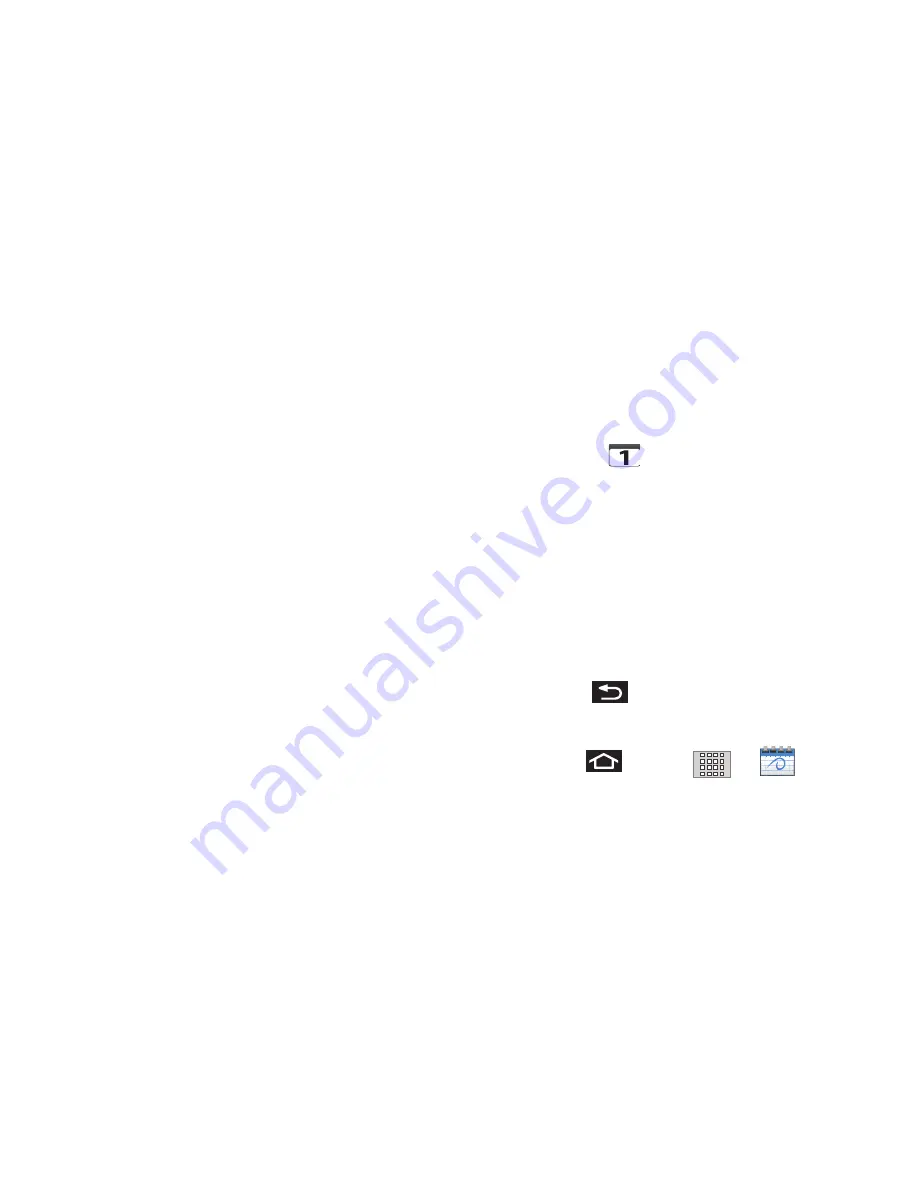
84
• Google/Gmail
son las entradas de calendario que se sincronizan
entre su dispositivo y su cuenta de Google en línea.
8.
Pulse en
Aceptar
para confirmar la selección.
9.
Pulse en el campo
Ubicación
, introduzca la información de
ubicación, después pulse en
Guardar
.
10.
Pulse en
Participantes
e introduzca el nombre o dirección de
correo electrónico de un participante, o seleccione
Contacto
para seleccionar un contacto de la lista de contactos,
Recientemente
para seleccionar un contacto de un evento
reciente.
11.
Pulse en
Alarma
y seleccione un tipo de alarma:
Ninguno
,
En
hora
,
5 minutos antes
,
15 minutos antes
,
1 hora antes
,
1
día antes
,
2 días antes
,
1 semana antes
o
Personalizar
.
12.
Seleccione un ciclo de repetición para el evento pulsando en
el campo
Repetir
. Las selecciones son:
Evento que tiene
lugar sólo una vez
,
A diario
,
Cada día de la semana
(lun-vie)
,
Semanal (todos los martes)
,
Cada 2 semanas
(martes)
,
Mensual (todos los tercer martes)
,
Mensual
(el día 16)
o
anual (el 16 de enero)
.
13.
Introduzca la descripción de un evento en el campo
Descripción
.
14.
Pulse en
Guardar
para sincronizar su información con la
cuenta corporativa.
Recordatorios de eventos
Si cuando enciende el teléfono tiene una alarma de evento
programada, hay varias maneras que el dispositivo le avisará de los
eventos programados:
•
Reproduciendo un tono corto.
•
Encendiendo la luz de fondo.
•
Mostrando el icono
en la barra de estado.
Para ver opciones adicionales:
1.
Pulse en la barra de estado, y después deslice el dedo hacia
abajo en la pantalla para abrir el panel de notificaciones.
2.
Desde la lista en pantalla, pulse en el nombre del próximo
evento para que el evento se muestre en la pantalla de
notificación del calendario.
3.
Pulse en una opción:
• Repetir todo
para aplazar todos los recordatorios de eventos
durante cinco minutos.
• Descartar todo
para ignorar todos los recordatorios de eventos.
•
Presione
para dejar los recordatorios tal cual y cerrar el
panel de notificaciones.
Visualización de eventos
1.
Presione
y pulse en
➔
. Una vez que
se cree un evento, las entradas aparecerán en la vista
predeterminada.
















































